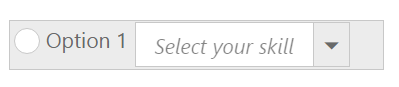Template Support
28 Jun 20172 minutes to read
Template allows you to insert custom controls inside the toolbar items. Also you can design simple drop down buttons listing the items and radio button inside the Toolbar.
Set the list for DropDown control inside a list tag and define this tag as a Toolbar item. You can use all simple controls as a Toolbar item. To add RadioButton and DropDownList to Toolbar, use the following code example.
<div id="toolbarcontent" ej-toolbar e-width="250" e-height="33">
<ul>
<li>
<input type="radio" name="small" id="Radio1" ej-radiobutton e-size="medium" />
Option 1
</li>
<li id="Dropdown" title="Dropdown Control">
<input id="selectcar" type="text" ej-dropdownlist e-datasource="dataList" e-fields-text="skill" e-watermarktext="Select your skill" />
</li>
</ul>
</div>var skillset = [
{ skill: "ASP.NET" }, { skill: "ActionScript" }, { skill: "Basic" },
{ skill: "C++" }, { skill: "C#" }, { skill: "dBase" }, { skill: "Delphi" },
{ skill: "ESPOL" }, { skill: "F#" }, { skill: "FoxPro" }, { skill: "Java" },
{ skill: "J#" }, { skill: "Lisp" }, { skill: "Logo" }, { skill: "PHP" }
];
angular.module('ToolbarApp', ['ejangular'])
.controller('ToolbarCtrl', function ($scope) {
$scope.dataList = skillset;
});The following screenshot displays a Toolbar with embedded controls.